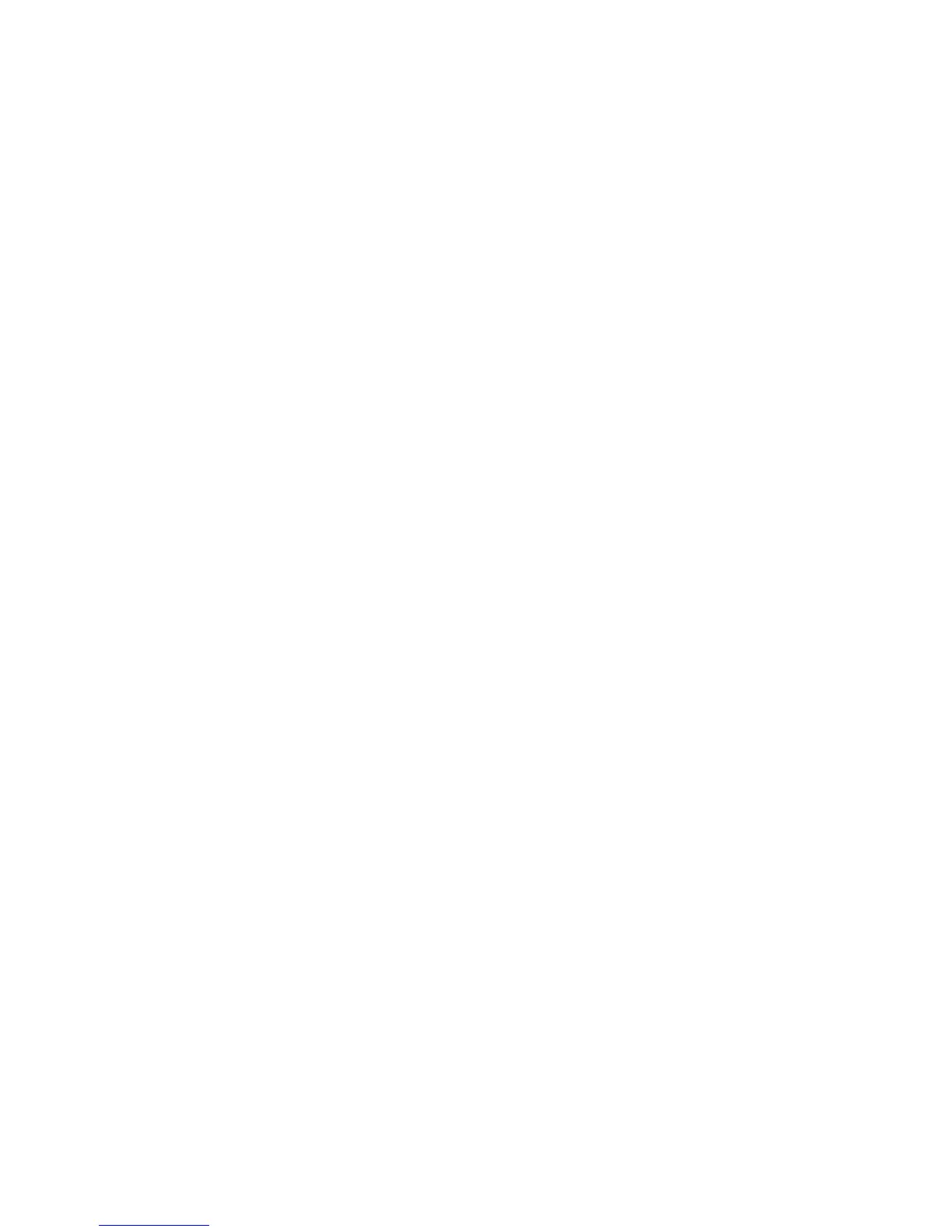26 Português
Como vincular os instrumentos do Flight Simulator X
ao Painel de instrumentos de navegação prossional
Após instalar o plug-in adequado para o Flight Simulator X (FSX), a próxima vez que
você executar o FSX será exibida uma tela de aviso indicando que o plug-in do painel/
paineis da Logitech G está tentando carregar no FSX. Clique “Sim” nesta tela.
Após isso, um alerta de segurança do Windows deverá aparecer perguntando
se você deseja executar o LogiFlightSimX.exe. Clique “Sim” nesta tela.
Por m, o FSX perguntará se você deseja marcar o LogiFlightSimX.exe como
um arquivo de software seguro. Clique “Sim”.
Após instalar o software do Painel, os controles e botões serão congurados
automaticamente para executar suas funções no software FSX. Se o seu software FSX
não reconhecer o Painel, desconecte o cabo USB e conecte novamente.
Para mais instruções sobre outros simuladores ou perguntas, visite a página
de suporte em logitech.com/support/FIP.
É possível selecionar uma das seis telas acima para ser exibida no Painel
de instrumentos de navegação. Pressione os botões para cima e para baixo
na parte central inferior do painel para navegar entre as telas de exibição.